——对象类型 精细调整 朋友们,我们又一次见面了。上次我们制作了一个简单的移动Motion变化并了解了对象的两种形态。至此,你已经了解了 Flash 中最基本的两种 Tweening 变化 Shape 变化和 Motion 变化,这次我们深入了解 Motion 的各种精细变化和了解其他一些对象类型。现在,继续我们的 Motion 话题。 无穷的Motion变化 前面你掌握了一个最基本的 Motion 变化的技法,使物件产生位移,而通过 Motion我们还可以生成许多意想不到的变化过程,比如渐隐,色彩变化等等。OK 我们以实例的方式来进行。 运行 Flash 5.0 ,选择 Insert 菜单下的 New Symbol 建立一个新的图形符号 (Graphic Symbol),在符号编辑区输入文字:babyonly.yeah.net ,然后按 Ctrl + T 打开Character 面板设置字体类型、颜色与大小。 ONLY 提示:在Flash影片中,对象以矢量格式保存,对于文字对象,则调用 Windows字体,如果你使用第三方字体,那么在其他未装此字体的机器上可能无法正常显示,所以我们需要将其Ctrl+B打散为图象对象,这样在任何机器上都可正常显示了,而因此也会增加文件大小,我们对于字体对象,可以采用Windows标准字体以文字对象存储,而非标准字体则将其Ctrl+B打散。 设置好后回到主场景,按Ctrl+L打开Library打开库面板,将我们刚才建立的图形符号拖入工作区。依照上节中的知识建立一个移动 Motion 变化。 设置对象属性 我们已经用刚才的符号建立了一个 Motion 变化过程,其始帧与结束帧状态相同,只是在工作区所处的位置不同罢了,现在,我们就要让他在位移的同时产生其他一些变化。在 TimeLine 选中刚才建立 Motion 的最后一帧,然后选择工具栏的  工具选中工作区的物件,然后选择绘图工具栏最下面的 工具选中工作区的物件,然后选择绘图工具栏最下面的  Scale 工具, 这时,刚才选种的对象四周就由六个方块包围。光标移动到任一方块都会变成一个两边指向的箭头,这时你就可以拖动鼠标来调整物件大小了。 Scale 工具, 这时,刚才选种的对象四周就由六个方块包围。光标移动到任一方块都会变成一个两边指向的箭头,这时你就可以拖动鼠标来调整物件大小了。  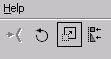
ONLY提示:对于 Scale 的设置,还可以通过选种物件点右键,在下拉菜单中选择Scale命令,或者在常用工具栏上进行选择,位置处于TimeLine的上方。如上图: 拖动调整完成之后,可以按回车键或选择工具栏的 Play  按扭观看效果。这时物件的 Motion 变化过程已不仅仅只是位移了,还包括了大小变化,呵呵,你是否已经迷上Flash 5.0 了? 按扭观看效果。这时物件的 Motion 变化过程已不仅仅只是位移了,还包括了大小变化,呵呵,你是否已经迷上Flash 5.0 了? 对了!我差点忘记,在 Scale 按扭旁边还有一个按扭,那就是  Rotate ,他可以对物件进行旋转操作,自己思考下,可以产生什么呢?多试几次,会有所发现的。 Rotate ,他可以对物件进行旋转操作,自己思考下,可以产生什么呢?多试几次,会有所发现的。 |